Was ist eine WebM-Datei
Bevor wir lernen, wie man WebM-Dateien beschleunigt, sollten wir zunächst verstehen, was WebM ist.
WebM ist ein freies und quelloffenes Videoformat, das für die Verbreitung von Online-Videoinhalten entwickelt wurde. Daher unterstützen die meisten Webbrowser dieses Format. Dieses Containerformat unterstützt die Codecs VP8, VP9 und AV1 für eine effiziente und hochwertige Komprimierung sowie Opus- und Vorbis-Audiostreams.
Manchmal erhalten Sie vielleicht ein WebM-Video von Plattformen wie YouTube. Dann müssen Sie es beschleunigen, um Zeitraffereffekte zu erzeugen oder die Dateigröße zu verringern (durch die Beschleunigung eines Videos kann die Länge verkürzt werden, und kürzere Videos bedeuten kleinere Dateigrößen).
Im folgenden Abschnitt stelle ich Ihnen 3 einfache Methoden vor, um die Videogeschwindigkeit Ihrer WebM-Videos zu erhöhen.
So beschleunigen Sie WebM-Videos unter Windows
MiniTool MovieMaker ist eines der besten kostenlosen Videobearbeitungsprogramme, die es für Windows gibt. Es bietet mehrere Bearbeitungswerkzeuge und eine Vielzahl von Effekten, mit denen Sie Ihr Material umwandeln und verbessern können, einschließlich der Möglichkeit, die Abspielgeschwindigkeit anzupassen, Clips umzukehren, das Seitenverhältnis zu ändern und trendige Übergänge anzuwenden.
Wenn Sie WeM beschleunigen müssen, ist MiniTool MovieMaker eine gute Wahl.
Schritt 1: Installieren Sie den WebM-Video-Editor
Klicken Sie auf die Schaltfläche unten, um die Software herunterzuladen und auf Ihrem Computer zu installieren.
MiniTool MovieMakerKlicken zum Download100%Sauber & Sicher
Schritt 2: Fügen Sie Ihre WebM-Datei hinzu
Wenn Sie den Video Speed Editor starten, sehen Sie zunächst ein Popup-Fenster. Schließen Sie das Fenster, um auf die Hauptschnittstelle zuzugreifen. Klicken Sie dann auf die Schaltfläche Mediendateien importieren, um Ihre WebM-Datei hinzuzufügen.
Schritt 3: Beschleunigen Sie das WebM-Video
Ziehen Sie das Video per Drag & Drop aus der Mediathek auf die Zeitleiste, um mit der Bearbeitung zu beginnen. Wählen Sie zunächst den Zielclip auf der Zeitleiste aus und klicken Sie auf das Symbol Geschwindigkeit in der Symbolleiste der Zeitleiste. Wählen Sie im Popup-Menü die Option Schnell und klicken Sie auf die gewünschte Geschwindigkeit. Experimentieren Sie mit diesen Geschwindigkeitsoptionen, bis Sie den besten Effekt erzielen.
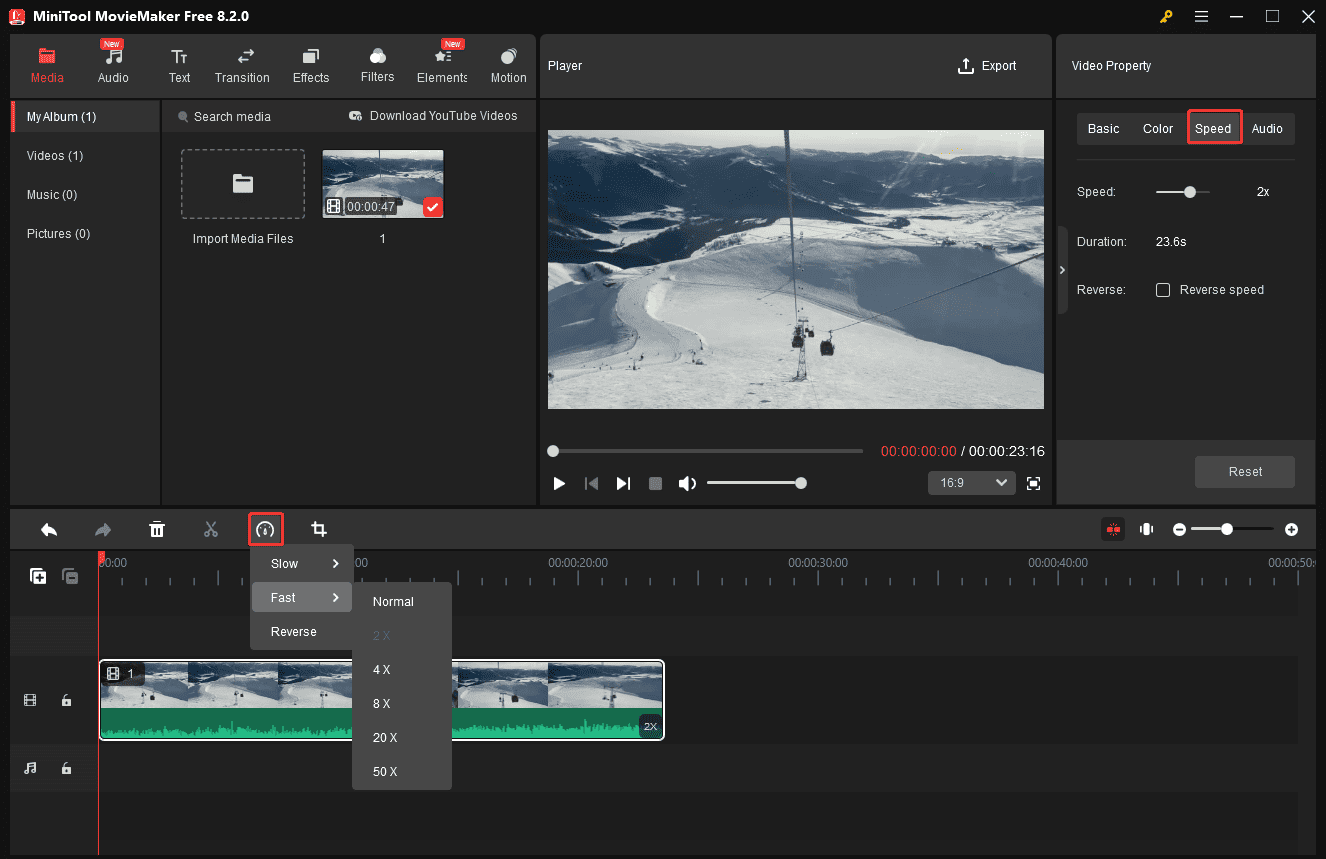
Alternativ können Sie in den Videoeigenschaften auf die Registerkarte Geschwindigkeit wechseln und den Schieberegler Geschwindigkeit nach rechts ziehen, um das Video zu beschleunigen.
Schritt 4: Zeigen Sie das Video in der Vorschau an (optional)
Klicken Sie auf die Schaltfläche Abspielen, um eine Vorschau des Videos anzuzeigen. Wenn Sie mit dem Ergebnis zufrieden sind, klicken Sie auf die Schaltfläche Exportieren in der oberen rechten Ecke, um fortzufahren.
Schritt 5: Exportieren Sie das Video
Im Fenster Exportieren können Sie die Videoauflösung, die Bildrate, die Qualität und die Bitrate einstellen. Standardmäßig speichert MiniTool MovieMaker Videos im MP4-Format. Sie können die Dropdown-Liste Format erweitern, um Ihr bevorzugtes Format auszuwählen: MKV, WebM, AVI, MOV oder WMV. Klicken Sie abschließend auf die Schaltfläche Exportieren, um den Rendering-Prozess zu starten.
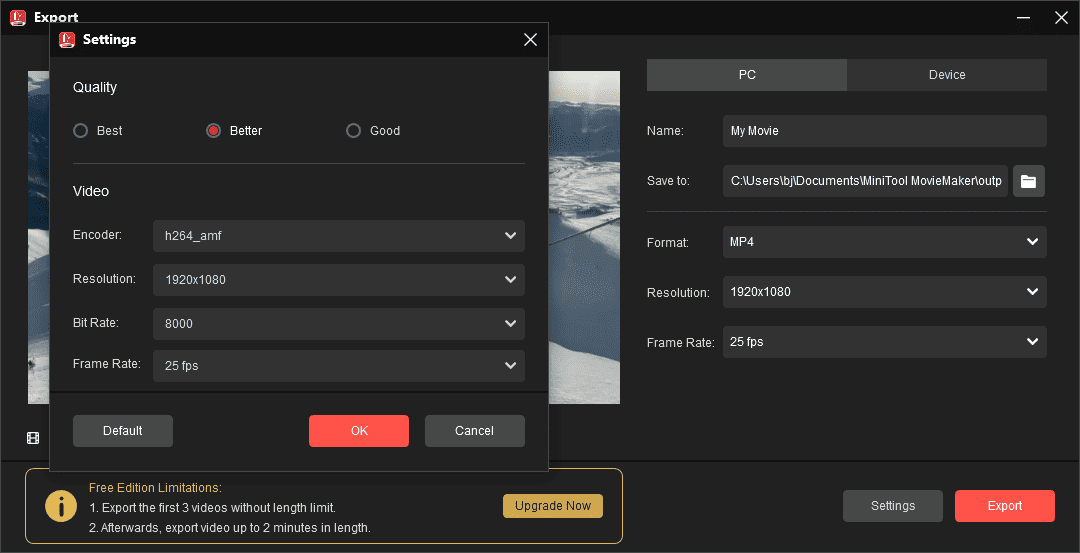
Vorteile von MiniTool MovieMaker
- Benutzerfreundliches Design: Klar beschriftete Schaltflächen und ein intuitives Layout machen die Bearbeitung einfach und mühelos.
- Wasserzeichenfreie Exporte: Produzieren Sie damit ausgefeilte Videos in professioneller Qualität ohne störende Wasserzeichen.
- Mehrere Formatoptionen: Speichern Sie Ihre Videos in einer Vielzahl von Formaten, darunter WebM, AVI, MP4, MKV und MOV.
- Kostenlose 4K-Videoexporte: Exportieren Sie Videos mit einer Auflösung von bis zu 4K, ohne zusätzliche Logos.
So beschleunigen Sie WebM-Videos online
Sie möchten WebM-Videos online beschleunigen, ohne Software zu installieren? Hier sind zwei Empfehlungen.
Option 1: Online Video Cutter by 123Apss
Diese Plattform bietet eine Reihe von Video- und Audiotools, die wesentliche Bearbeitungsfunktionen und Konvertierungsmöglichkeiten abdecken. Was die Videobearbeitung betrifft, so kann dieser Dienst Videos trimmen, zusammenfügen, zuschneiden, loopen, die Größe ändern, Videos stabilisieren, die Wiedergabegeschwindigkeit ändern, Logos aus Videos entfernen usw.
Schritt 1: Navigieren Sie zur Website von Online Video Cutter und klicken Sie auf Video > Videogeschwindigkeit ändern.
Schritt 2. Klicken Sie auf Datei öffnen, um Ihr WebM-Video hochzuladen.
Schritt 3. Ziehen Sie dann den Geschwindigkeitsregler am unteren Rand nach rechts, um das Video zu beschleunigen.
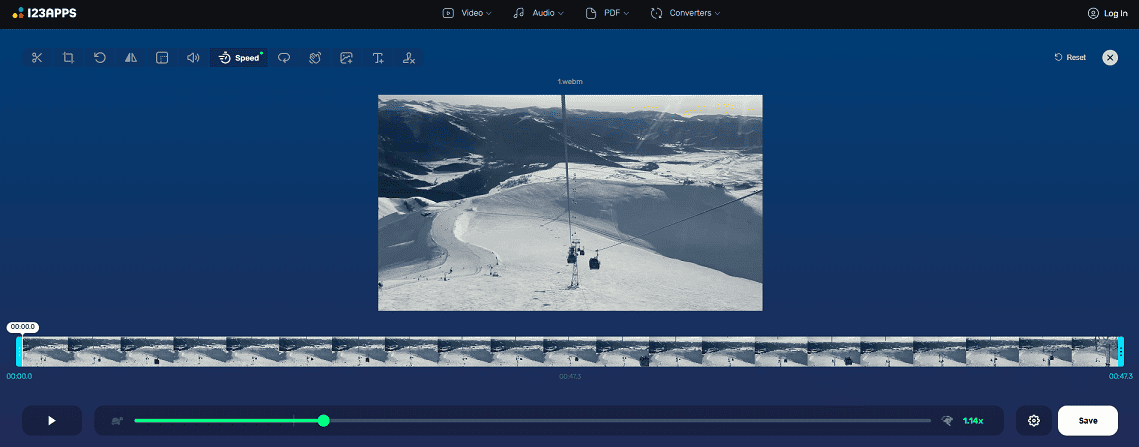
Schritt 4. Klicken Sie auf das Symbol Einstellungen, um das Ausgabeformat auszuwählen. Klicken Sie dann auf die Schaltfläche Speichern, um Ihr Video zu exportieren.
Option 2: Video Candy
Video Candy ist auch ein großartiger Online-Video-Editor. Mit ihm können Sie die Videogeschwindigkeit anpassen, Clips umkehren, Videos unscharf machen, Text hinzufügen, Videos komprimieren und vieles mehr.
So beschleunigen Sie WebM-Videos online:
Schritt 1: Besuchen Sie die Video Candy-Website und klicken Sie auf die Option Geschwindigkeit ändern.
Schritt 2: Klicken Sie auf die Schaltfläche DATEI HINZUFÜGEN, um Ihr WebM-Video zu öffnen.
Schritt 3: Wählen Sie eine Videogeschwindigkeit: x1,25, x1,5, x2, x3, x4 oder x5. Klicken Sie dann auf die Schaltfläche EXPORTIEREN.
Fazit
In diesem Beitrag zeige ich Ihnen 3 Möglichkeiten, WebM-Videos zu beschleunigen. Online-Tools sind zwar leicht zugänglich, setzen aber eine stabile Internetverbindung voraus und bieten oft nur begrenzte Bearbeitungsmöglichkeiten. Wenn Sie mehr als nur eine Geschwindigkeitsanpassung benötigen, ist MiniTool MovieMaker die perfekte Lösung.




Nutzerkommentare :